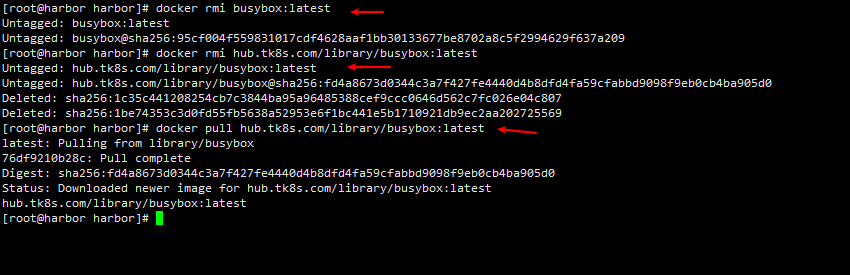安装docker
cd /etc/yum.repos.d/ && wget https://mirrors.aliyun.com/docker-ce/linux/centos/docker-ce.repo
docker官方的内核检查脚本建议(RHEL7/CentOS7: User namespaces disabled; add 'user_namespace.enable=1' to boot command line)

grubby --args="user_namespace.enable=1" --update-kernel="$(grubby --default-kernel)"#然后重启reboot
docker安装
yum -y install gcc bc gcc-c++ ncurses ncurses-devel cmake elfutils-libelf-devel openssl-devel flex* bison* autoconf automake zlib* fiex* libxml* ncurses-devel libmcrypt* libtool-ltdl-devel* make cmake pcre pcre-devel openssl openssl-devel jemalloc-devel tlc libtool vim unzip wget lrzsz bash-comp* ipvsadm ipset jq sysstat conntrack libseccomp conntrack-tools socat curl wget git conntrack-tools psmisc nfs-utils tree bash-completion conntrack libseccomp net-tools crontabs sysstat iftop nload strace bind-utils tcpdump htop telnet lsof
yum install docker-ce -y
配置docker
cp /usr/share/bash-completion/completions/docker /etc/bash_completion.d/
mkdir -p /etc/docker/
cat > /etc/docker/daemon.json <<EOF
{
"log-driver": "json-file",
"exec-opts": ["native.cgroupdriver=systemd"],
"log-opts": {
"max-size": "100m",
"max-file": "3"
},
"live-restore": true,
"max-concurrent-downloads": 10,
"max-concurrent-uploads": 10,
"registry-mirrors": ["https://2lefsjdg.mirror.aliyuncs.com"],
"storage-driver": "overlay2",
"storage-opts": [
"overlay2.override_kernel_check=true"
]
}
EOF
启动docker
systemctl enable --now docker
安装docker-compose
官方github
https://github.com/docker/compose
下载docker-compose
链接: https://pan.baidu.com/s/1y3jl-nXhFxqA0pqQyL8QuQ 提取码: f6df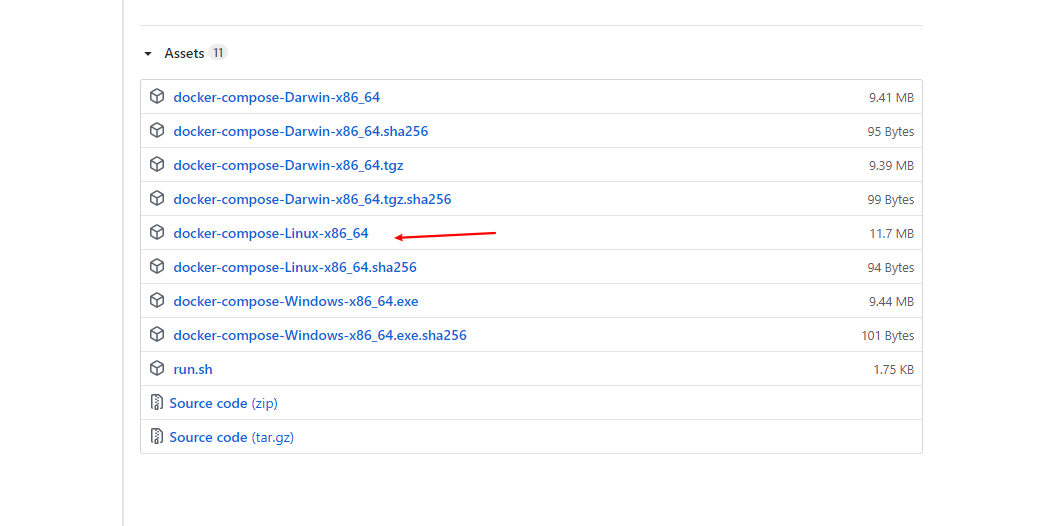

mv docker-compose-Linux-x86_64 /usr/bin/docker-compose
chmod a+x /usr/bin/docker-compose

docker-compose version
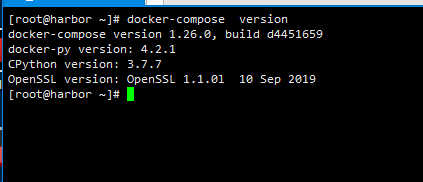
准备harbor安装包
官方github
https://github.com/goharbor/harbor
链接: https://pan.baidu.com/s/1XMLOXOFwqZG9lesfAoGUPw 提取码: 8cff
解压
tar xvf harbor-offline-installer-v1.10.3.tgz
cd /root/harbor;ls

修改配置文件harbor.yml
修改域名
hostname: hub.tk8s.com
修改证书目录
....
certificate: /data/cert/server.crt
private_key: /data/cert/server.key
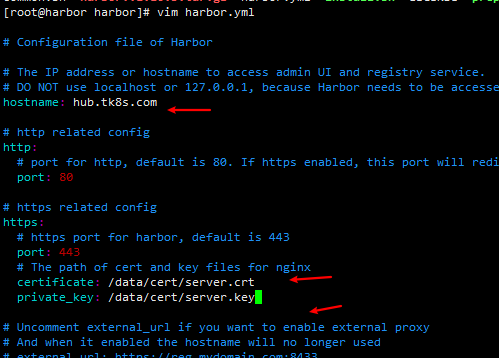
创建目录
echo "192.168.33.50 hub.tk8s.com" >> /etc/hosts
mkdir -p /data/cert
创建证书
cd /data/cert
创建一个私钥
openssl genrsa -des3 -out server.key 2048
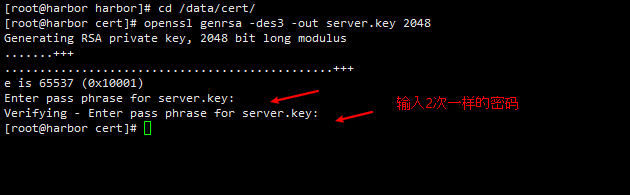
生成证书请求
openssl req -new -key server.key -out server.csr
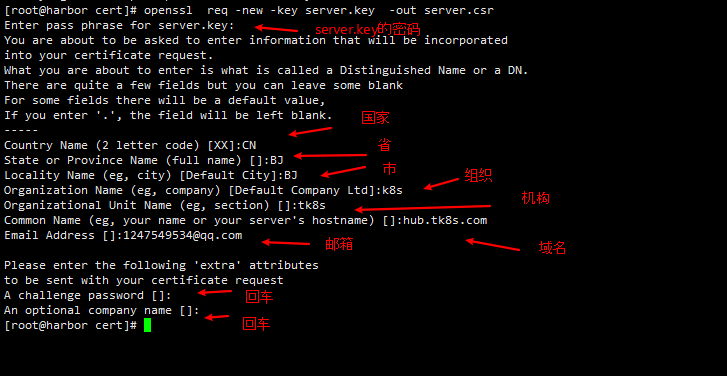
去掉私钥的密码
cp server.key server.key.org
openssl rsa -in server.key.org -out server.key
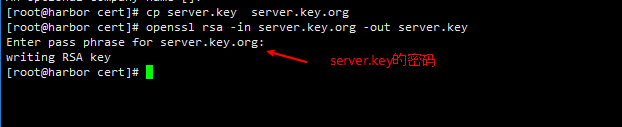
利用请求签名
openssl x509 -req -days 365 -in server.csr -signkey server.key -out server.crt

授予权限
chmod 777 /data/cert/
chmod a+x /data/cert/*
执行脚本安装harbor
sh /root/harbor/install.sh
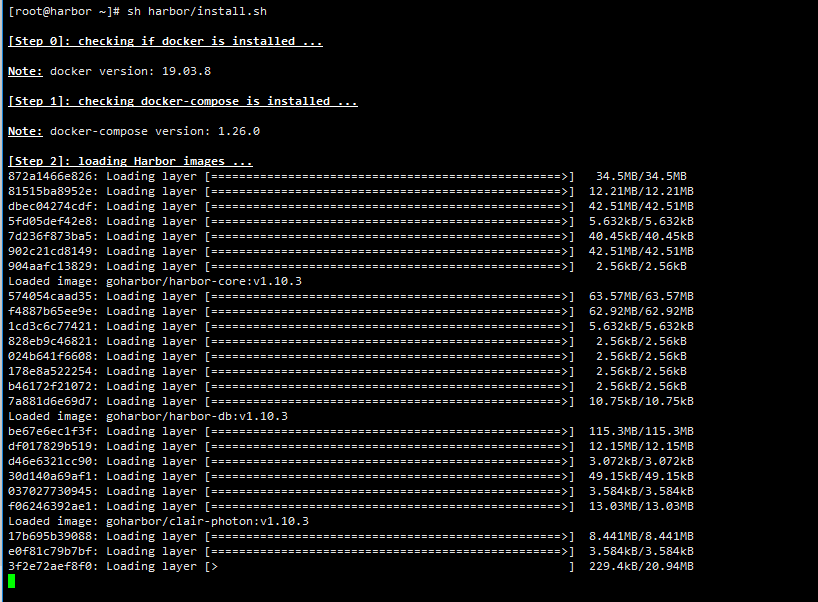
浏览器输入域名访问
前提在hosts文件里设好ip和域名
用户:admin
密码:Harbor12345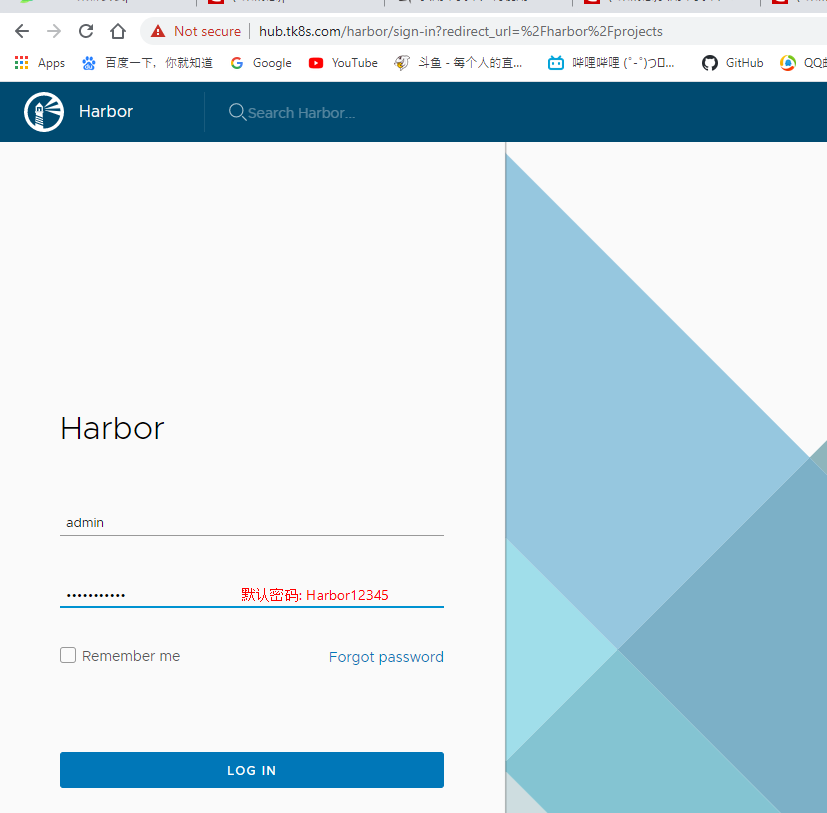
黑屏测试
直接黑屏登陆会失败
修改/etc/docker/daemon.json,添加参数
"insecure-registries": ["https://hub.tk8s.com","http://hub.tk8s.com"]
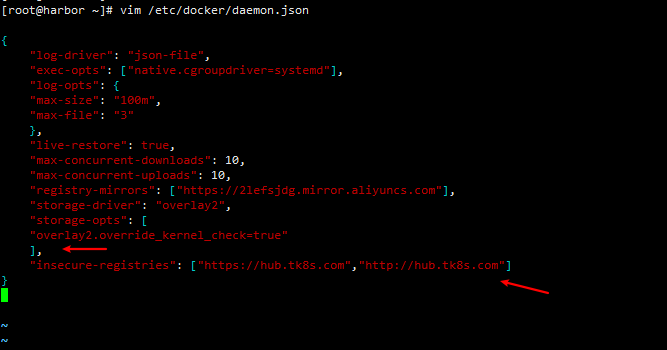
重启docker
systemctl daemon-reload
systemctl restart docker
重启harbor
cd /root/harbor
docker-compose down
docker-compose up -d
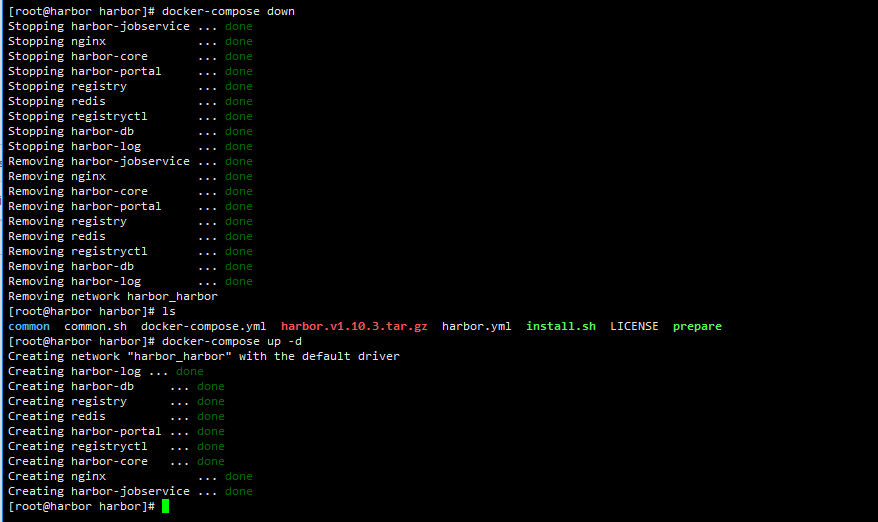
黑屏登陆成功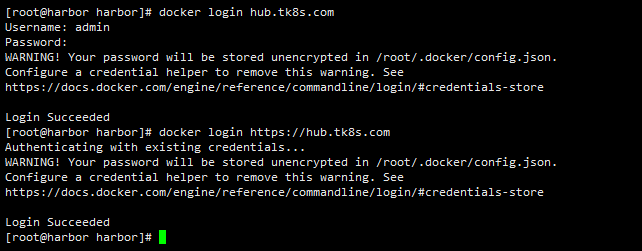
push镜像测试
docker pull busybox:latest
docker tag busybox:latest hub.tk8s.com/library/busybox:latest
docker push hub.tk8s.com/library/busybox:latest
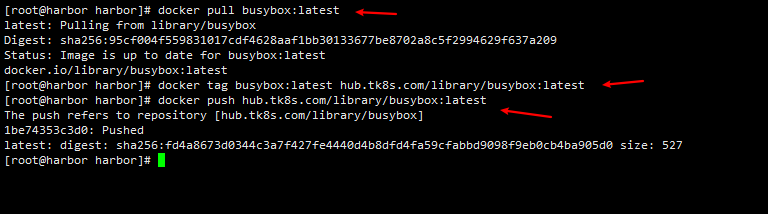
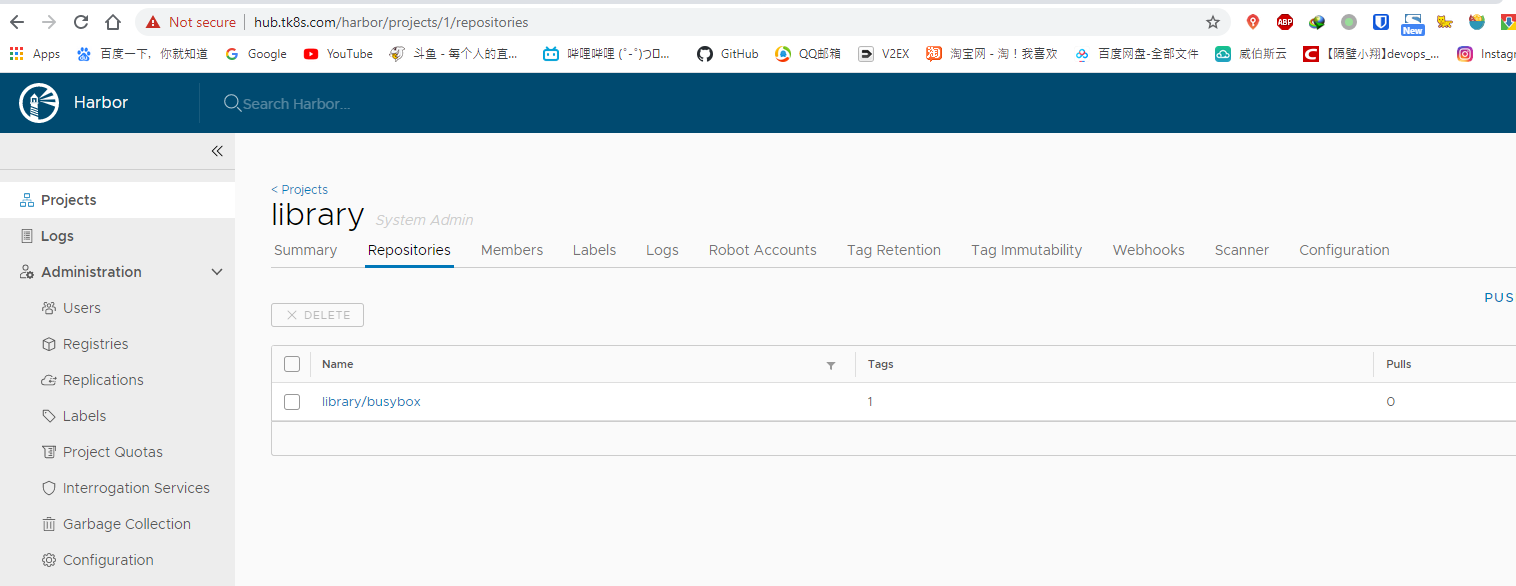
pull镜像测试
docker rmi busybox:latest
docker rmi hub.tk8s.com/library/busybox:latest
docker pull hub.tk8s.com/library/busybox:latest